작업을 하다 보면 꼭 이미지 배경을 삭제해야 하는 경우가 생긴다. 예전에는 포토샵이나 애프터이펙트에서 펜툴로 꼼꼼하게 잘라줘야 했는데 요즘엔 쉽게 사진만 업로드하면 배경을 제거해 주는 곳이 있어 소개하려고 한다. 인물사진이 몇백 장씩 있을 때 참 유용하게 사용했었다. 이미 아는 분들도 있겠지만 사이트 3곳 정도 추천하려 한다. 3곳을 소개 후 고화질이미지를 무료로 사용하는 법을 알려주겠다. 물론 어느 정도 애프터이펙트에서 작업이 필요하긴 하지만 고화질이미지로도 사용가능하다.
1.Adobe Express (어도비 익스프레스)
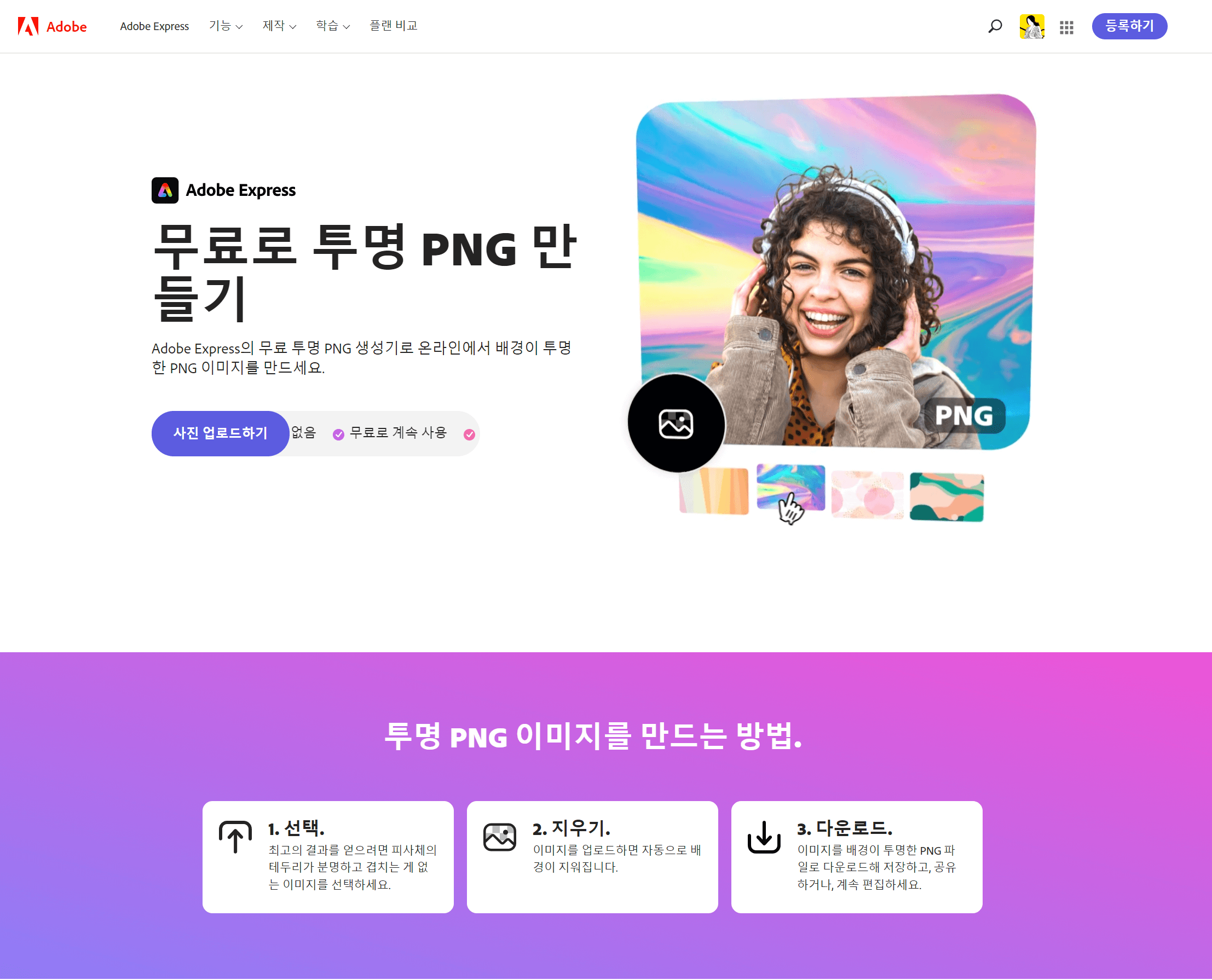
무료 온라인 PNG 만들기 | Adobe Express
Adobe Express로 무료로 PNG 이미지를 만드세요. 클릭 한 번으로 배경을 투명하게 바꾸고 온라인에서 아름다운 콜라주와 그래픽을 만드세요.
www.adobe.com
어도비에서 운영하는 투명 PNG 이미지 배경 지워주는 사이트이다. 사이트에서 사진 업로드만 하면 바로 배경이 삭제되는 걸 볼 수 있다. 무료이긴 하나 원본사이즈 혹은 고화질이미지로 다운로드 시 유료결제를 해야 되는 단점이 있다. 복잡한 배경은 완벽하게 제거되진 않는 단점이 있다.
2.Remove.bg (리무브)
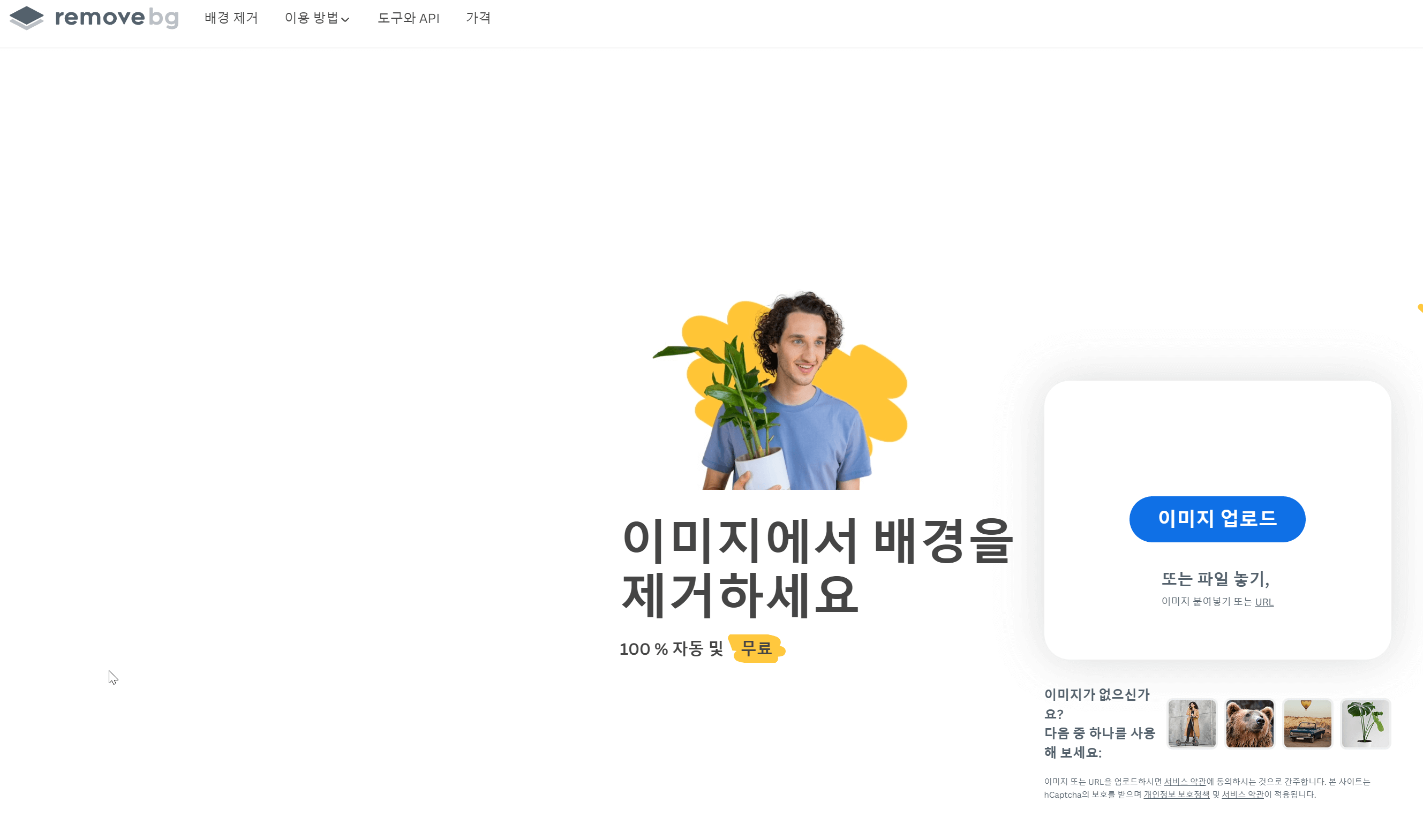
이미지 배경 제거, 투명 배경 만들기 – remove.bg
사진이나 이미지 배경을 한 번 클릭으로 5초만에 무료로 제거할 수 있습니다. 이미지 배경 투명하게 만드는 법. 누끼 따기 프로그램.
www.remove.bg
사용법은 어도비 익스프레스와 같다. 이미지 업로드 하면 바로 배경을 삭제해 주는 방식이고 이곳도 마찬가지로 고화질로 다운로드 시 유료결제가 필요하다. 요즘 AI 기술이 들어간듯한데 배경이 어지럽거나 하면 깨끗하게 배경삭제가 되지 않다.
3.Clipping Magic(클리핑 매직)
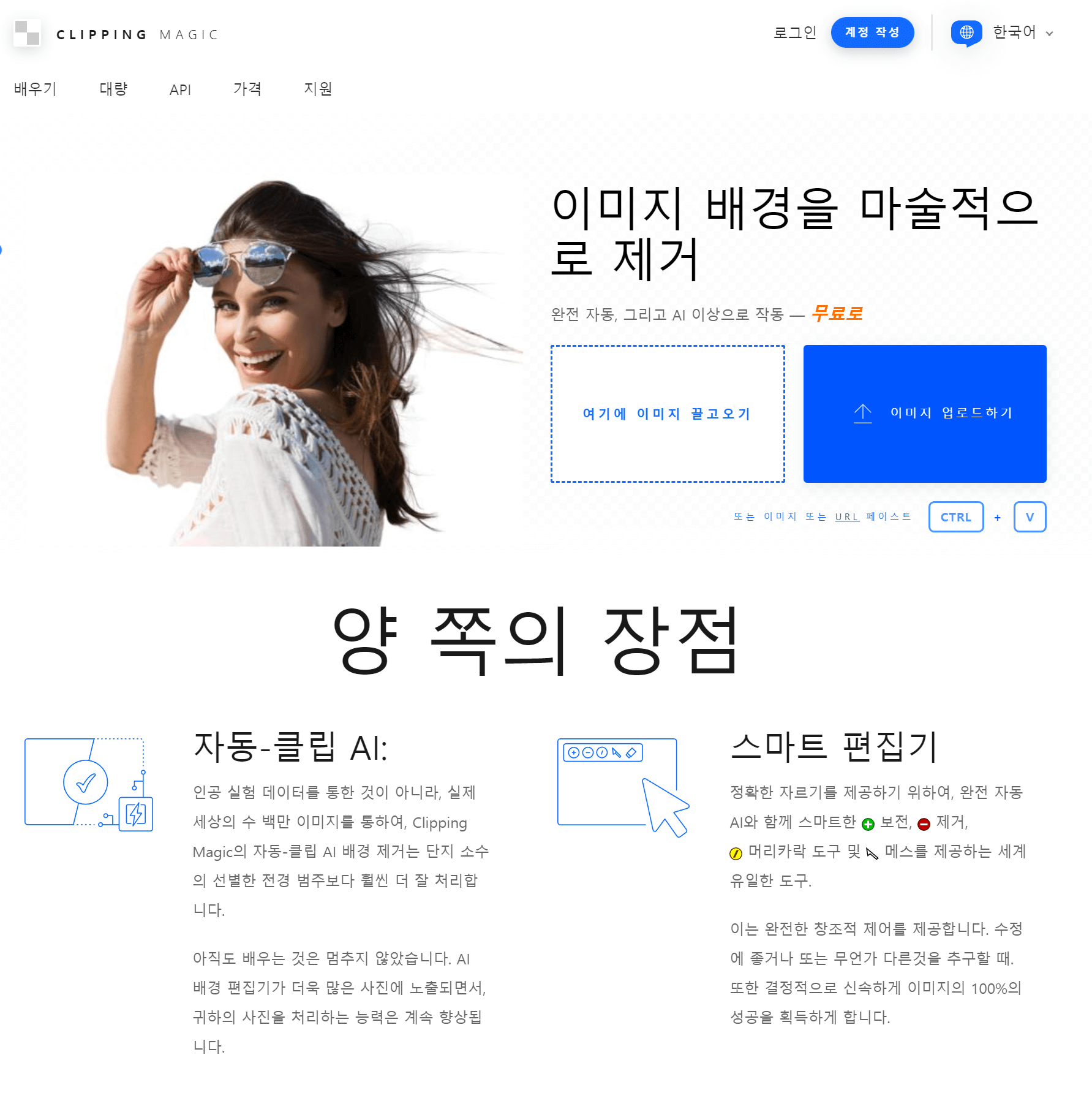
Clipping Magic: 이미지에서 배경 제거
복원 제거 머리카락 초기화 하는중 업로드 중 초기화 하는중 × 이미지가 축소됨 귀하의 활성 사이즈 제한을 넘는 이미지를 업로드하였기 때문에 4 메가픽셀로 축소하였습니다. 녹색= 보존 적색=
ko.clippingmagic.com
사용법은 위 2가지 사이트와 동일하고 고화질은 유료 미리 보기용 저화질을 무료로 다운로드할 수 있다. 배경삭제된 이미지를 편집기로 편집할 수 있는 기능도 있고 머리카락 같은 곳을 조금 디테일하게 편집할 수 있는 기능도 있다. 하지만 3가지 모두 단점은 고화질이미지 다운은 유료라는 것이다.
위 3가지 사이트들은 물론 배경을 쉽게 삭제해 주지만 원본(큰) 사이즈로 출력 시 유료결제를 해야 되는 단점이 있긴 하다. 원본사이즈를 살리면서 애프터이펙트로 편집하여 무료로 사용할 수 있는 법이 있는데 다음과 같다.
애프터이펙트에서 삭제된 저화질 PNG를 고화질 PNG로 사용하는 법
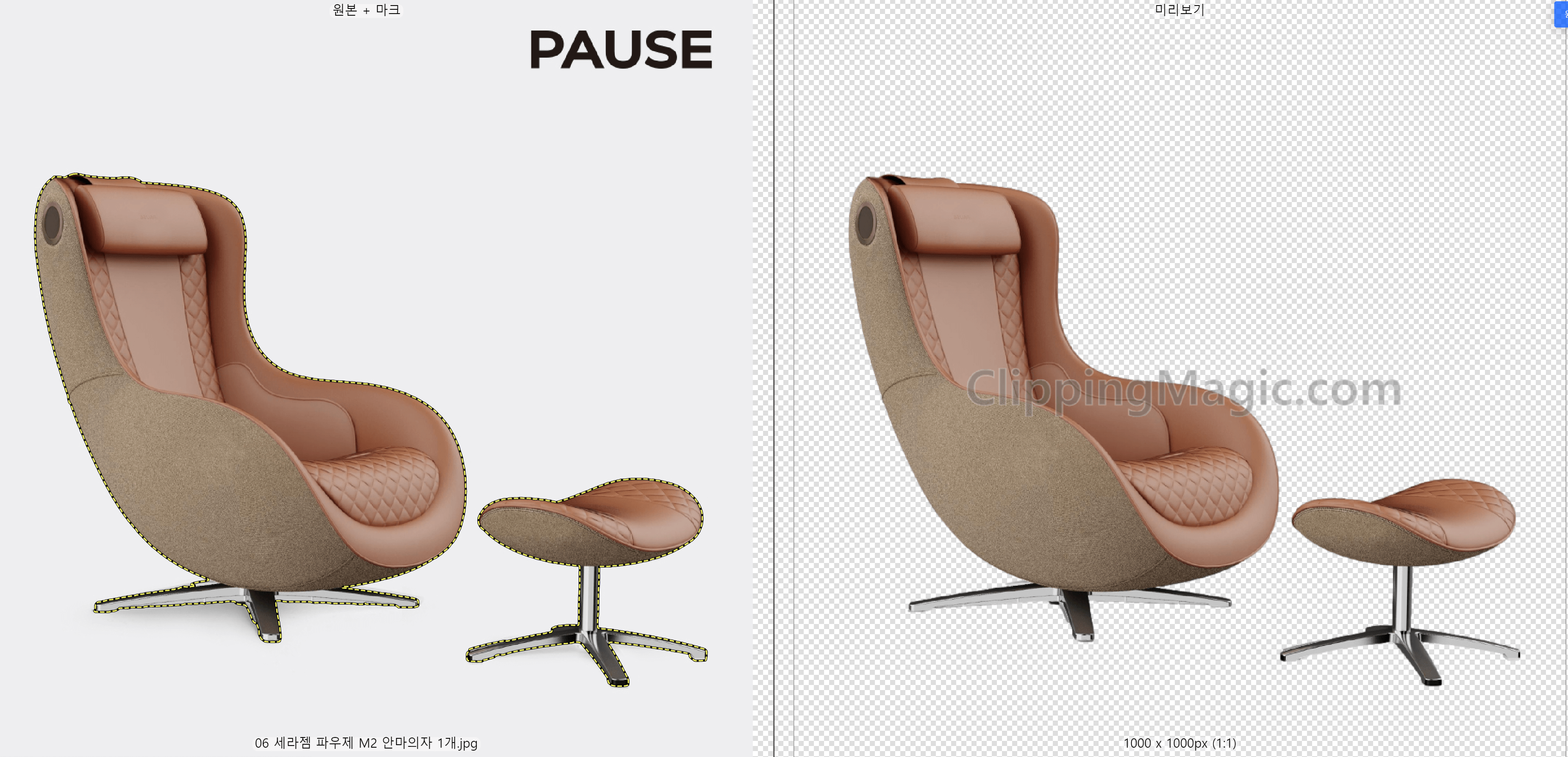

애프터이펙트로 작업해 주기 전 먼저 위 3가지 사이트 중 한 곳을 골라 배경을 삭제해 줄 이미지를 배경삭제를 해준다. 우측사진을 보게 되면 사이즈원본이 1000x1000 사이즈이고 무료로 다운로드할 수 있는 사이즈는 500x500 사이즈이다. 500x500 사이즈를 다운로드 해준후 애프터이펙트 실행 한다.
애프터이펙트에서 작업해야 될 내용
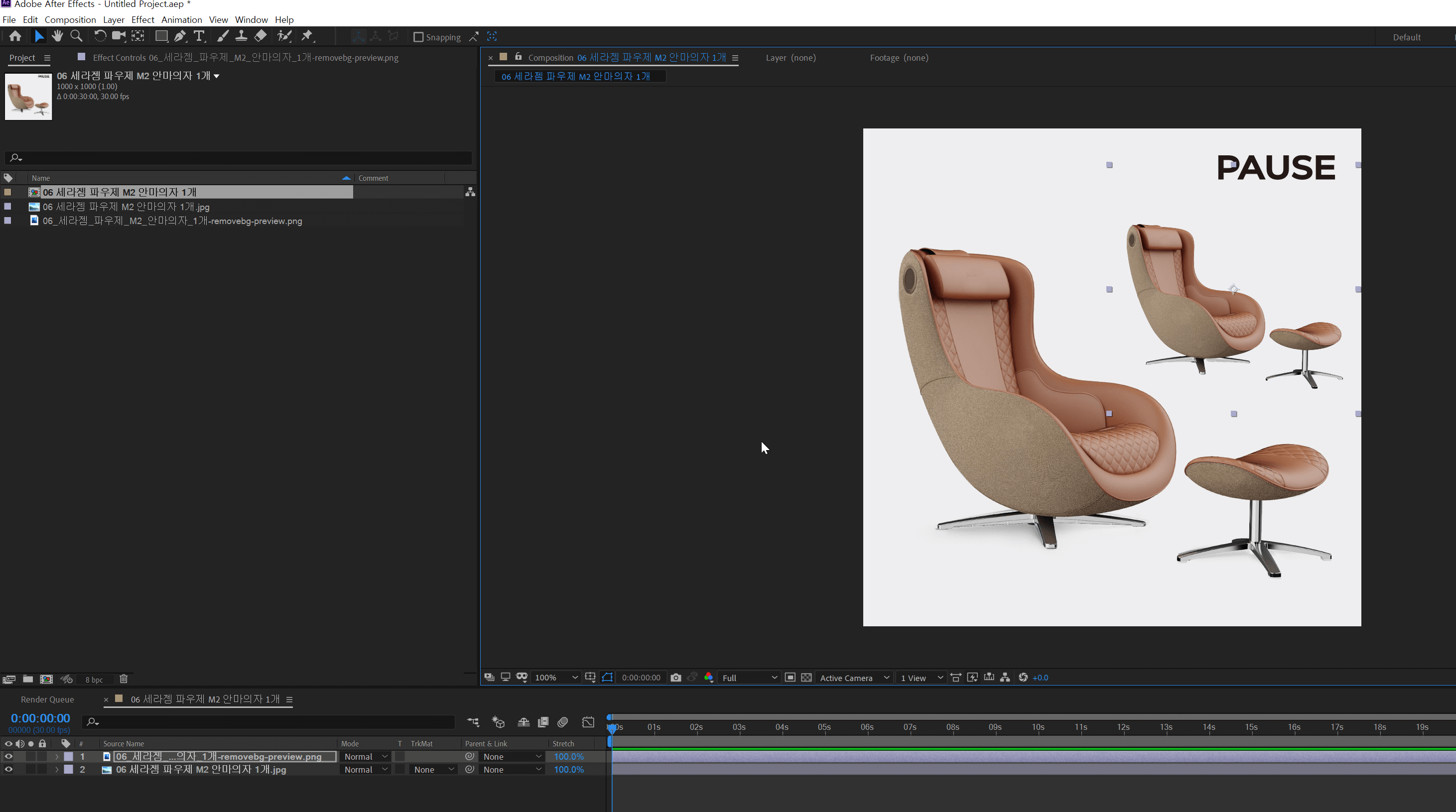
먼저 애프터이펙트에 무료버전 PNG와 원본 PNG를 임포트 시킨다. 위 사진을 보면 사이즈 차이가 보일 것이다. 원본이미지와 무료버전으로 배경이 삭제된 PNG 이미지를 한콤포지션에 넣어준다.
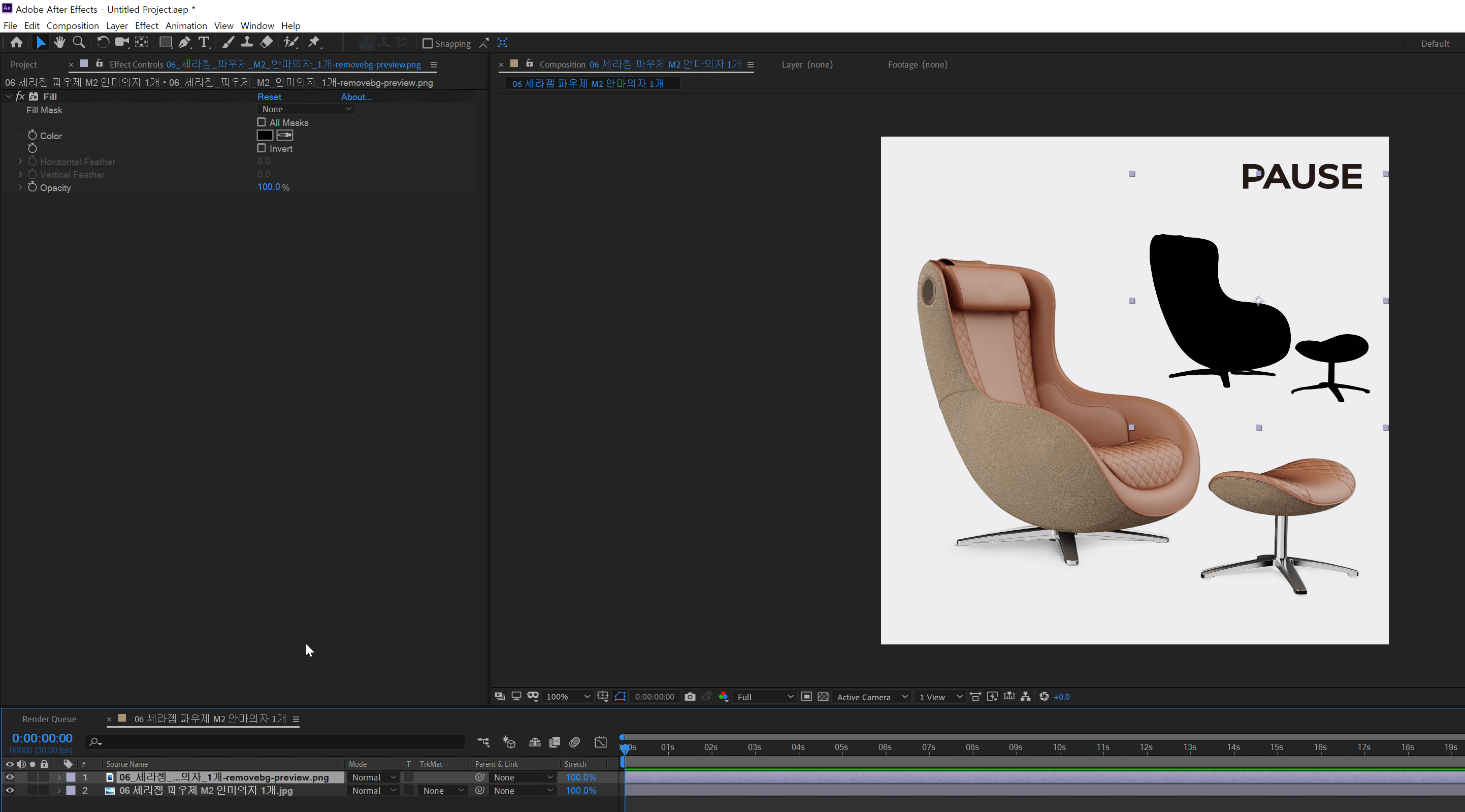
배경이 삭제된 무료버전 PNG에 FILL 이펙트를 넣어준 후 컬러를 검은색으로 바꿔준다. 원본이미지 우측상단에 검은색이 무료버전 PNG이다.
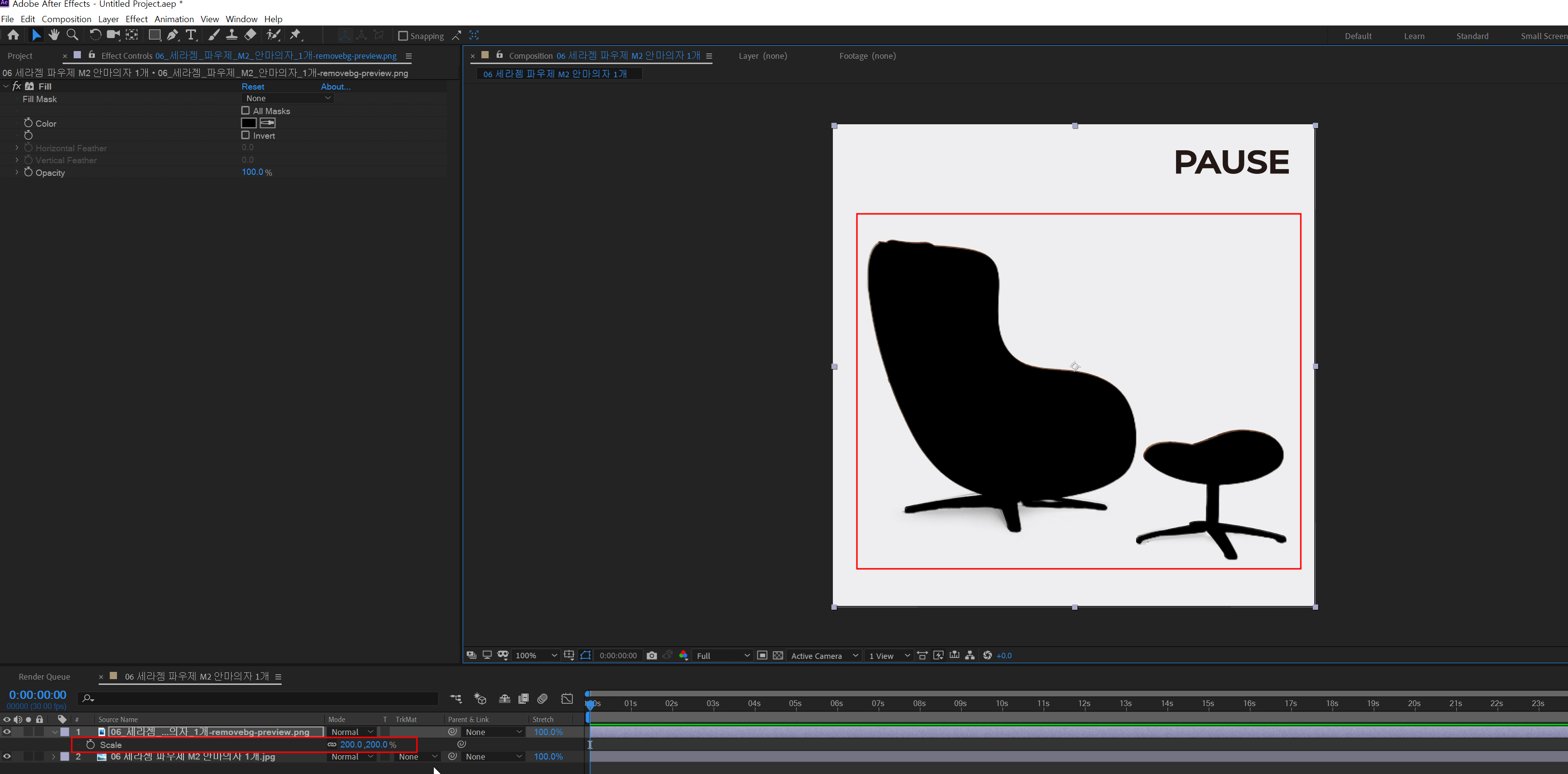
컬러변경을 해준 무료버전 PNG의 사이즈를 원본사이즈에 맞게 키워서 맞춰주고 위치도 원본이미지에 맞춰서 원본이미지가 안 보이게 맞춰줘야 한다. 위사진처럼 덮어준다는 느낌으로 맞춰주면 된다.
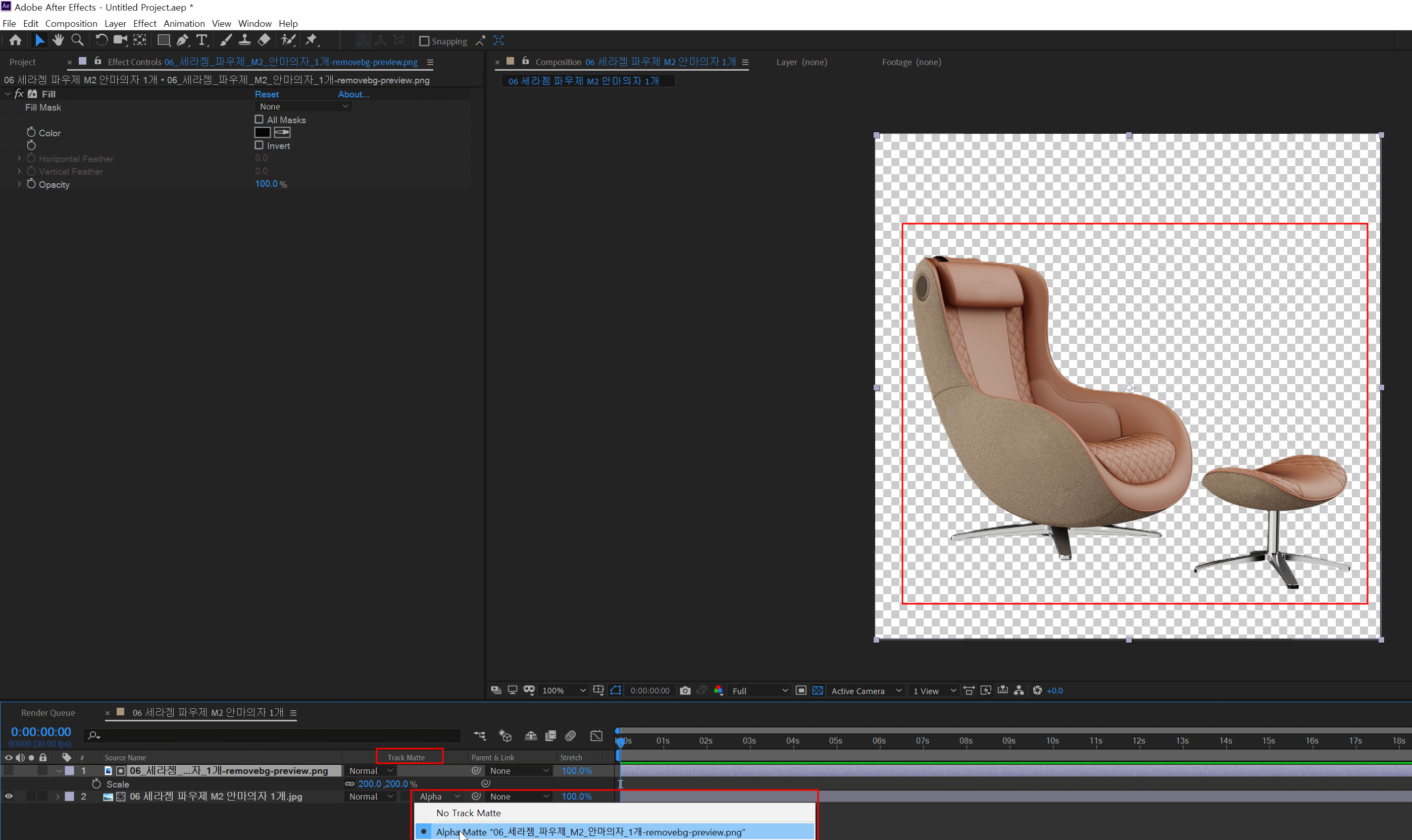
원본이미지 우측에 Track Matte가 보이는데 AlphaMatte를 위 무료버전 png(검은색)으로 설정해 주면 위사진처럼 깔끔하게 배경이 지워진 걸 볼 수 있다. 위사진을 보면 원본사이즈의 이미지의 픽셀과 사이즈 살리면서 고화질로 PNG(배경삭제)된 이미지를 사용할 수 있는 것이다. 위방법을 사용하면 애프터이펙트에서 쉽게 배경제거한 이미지를 랜더 하여 사용할 수 있다.
'영상제작 튜토리얼' 카테고리의 다른 글
| 의외로 모르는 애프터이펙트 영상 반복 루프(Loop)시키는 방법 3탄(VJ패턴) (0) | 2023.08.18 |
|---|---|
| 의외로 모르는 애프터이펙트 영상 반복 루프(Loop)시키는 방법 2탄(VJ패턴 상승애니메이션) (0) | 2023.08.17 |
| 의외로 모르는 애프터이펙트 영상 반복 루프(LOOP)시키는 방법 3가지 (1) | 2023.04.14 |
| 애프터이펙트 영상 효과 만들기 지식인 동영상 효과 질문 (0) | 2023.03.29 |
| 애프터이펙트 애니메이션 개념 잡기 기초 설명(모션그래픽) (0) | 2023.03.22 |




댓글